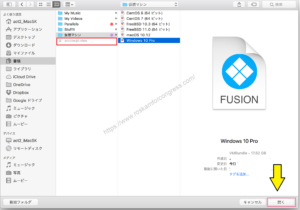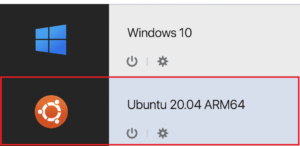*Cet article contient du matériel promotionnel.
Parallels + Comment jouer aux jeux Steam pour Windows sur un Mac.
Dans cet article.Parallels Desktoppour Windows sur un Mac en utilisant leJeux de la vapeurCette section explique comment jouer le
ParallelsbienVersion d'essai entièrement gratuiteest disponible, vous pouvez donc l'essayer sans risque. Parallels propose également des promotions de temps en temps.Pour obtenir les dernières informations concernant les réductions sur Parallels, visitez le site officiel à l'adresse suivanteVeuillez vérifier à partir des liens suivants.
↓flèche (marque ou symbole) Cliquez ici pour le site officiel de Parallels.
*Un essai gratuit est également disponible ici.
[Parallels Desktop] Comment jouer à des jeux Steam pour Windows sur un Mac.
Installer Parallels
D'abord.Site officiel de Parallelspour installer la version d'essai.

[Sélectionnez Télécharger l'essai gratuit.
[Télécharger].

Double-cliquez sur [Install Parallels Desktop.dmg] à partir du téléchargement.
Double-cliquez sur [Install Parallels Desktop.dmg] à partir du téléchargement.
Le [Installateur] démarre, cliquez sur [Installer].

Le [Installateur] démarre et cliquez sur [Installer].
Acceptez le contrat de licence.
[Cliquez sur Accepter.

Une fenêtre pop-up apparaîtra.[Ouvrir les préférences de sécurité].Cliquez sur.

Une fenêtre pop-up apparaîtra.[Ouvrir les préférences de sécurité].Cliquez sur.
[Sélectionnez Permissions dans Sécurité et confidentialité.

[Sélectionnez Permissions dans Sécurité et confidentialité.
Installer la fenêtre
Pour savoir comment installer Windows sur un Mac avec Parallels, consultez l'article suivant.
fenêtre11.

fenêtre10.

Démarrez la machine virtuelle.
Une fois l'installation terminée, cliquez sur l'icône Parallels Desktop dans la barre de menu du Mac et sélectionnez Control Centre.

Démarrez la machine virtuelle.

Installer la vapeur
Site de téléchargement STEAM.accès

D'abord.Site de téléchargement STEAM.Accès à.
[Sélectionnez Installer la vapeur.
Un fichier d'installation appelé [SteamSetup.exe] sera téléchargé.
Exécutez le fichier téléchargé [SteamSetup.exe] en double-cliquant dessus.

L'assistant de configuration de Steam est lancé.[suivant]. Cliquez sur.
Sélectionner Japon pour et appuyer sur[suivant]. Cliquez sur

Sélectionnez Japonais et [Suivant]. Cliquez sur.
[installation]. Cliquez sur

[Cliquez sur Parcourir pour spécifier l'endroit où installer Steam.
Si vous n'êtes pas particulier sur ce point, vous pouvez le laisser par défaut. Cliquez sur Installer.
[Complété]. Cliquez sur

[Vérifier le fonctionnement de Steam. [Complété]. Cliquez sur.
Appuyez sur le bouton Terminé.Attendez un peu que la mise à jour s'exécute.

La mise à jour a été réalisée etDialogue de création de compte Steam.s'affiche, l'installation est terminée !
Lancez le jeu sur Steam.
Connectez-vous à votre compte Steam et lancez le jeu sur Steam.
Connectez-vous à votre compte Steam et lancez le jeu sur Steam.

Une fois que vous avez activé Steam [.bibliothèqueSélectionnez le jeu à partir de [ ] et appuyez sur [ ].jouerCliquez sur le bouton [✔].

Une fois activé, le jeu peut être joué sur le côté Windows de l'écran.
↓flèche (marque ou symbole) Cliquez ici pour le site officiel de Parallels.
*Un essai gratuit est également disponible ici.
résumé
Dans cet article.Parallels Desktoppour Windows sur un Mac en utilisant leJeux de la vapeura expliqué comment jouer le jeu.
ParallelsbienVersion d'essai entièrement gratuiteest disponible, vous pouvez donc l'essayer sans risque. Parallels propose également des promotions de temps en temps.Pour obtenir les dernières informations concernant les réductions sur Parallels, visitez le site officiel à l'adresse suivanteVeuillez vérifier à partir des liens suivants.
↓flèche (marque ou symbole) Cliquez ici pour le site officiel de Parallels.
*Un essai gratuit est également disponible ici.